| 14.20. Explorateur CML | ||
|---|---|---|

|
14. Filtres de rendu |  |
Figure 17.366. Exemple pour le filtre « Explorateur CML »
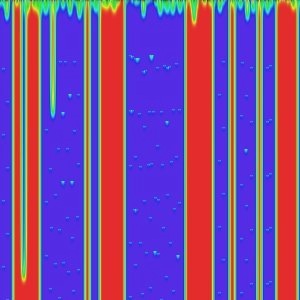
Après application du filtre, avec les options par défaut
This filter is very efficient but also very complex. It uses a mathematical method named Cellular Automata [WKPD-CA].
Filter options are distributed among Hue, Saturation, Value, Advanced, Others and Misc tabs. Some more options are available. They will be described in following section.
Ce filtre vous offre un aperçu où vous pourrez voir le résultat de vos réglages avant qu’ils ne soient appliqués à l’image.
Le hasard joue un grand rôle dans la création des motifs. Avec ces options, vous pouvez influencer la façon dont le hasard sera généré. En cliquant sur le bouton , vous pouvez imposer au filtre d’utiliser une nouvelle source de hasard. L’Aperçu vous en montre la conséquence. vous permet de conserver le même germe et donc de reproduire le même effet avec le filtre. génère un germe au hasard.
Avec ces deux boutons de commande, vous pouvez sauvegarder les réglages du motif que vous venez de créer dans un fichier, et de les reprendre plus tard.
Le filtre opère dans le système de couleurs TSV. Dans cet onglet vous pouvez régler les options pour la Teinte.
Dans cette liste déroulante, vous pouvez choisir la méthode de traitement qui sera appliquée au calque actif. Ces méthodes comprennent :
Avec cette option, la composante Teinte de l’image reste inchangée.
Avec cette option, la couleur de départ sera le cyan standard.
le motif dépendra du k que vous verrez plus loin dans les options.
Voyez ci-dessus, « Remplir avec le paramètre k ».
Ces options produisent des motifs en forme de vagues, d’aurore boréale ou de plis de rideaux.
Les effets produits par ces options pourraient remplir un livre. Vous êtes donc invités à expérimenter.
Là encore un livre ne suffirait pas à décrire toutes les possibilités de ces réglages.
Avec ce curseur et sa boîte de saisie, vous pouvez régler le taux de modification de 0.0 à 1.0. Une valeur faible donne un motif rayé.
La valeur va de 0.0 à 1.0.
Valeur de 2 à 10.
Nombre de sous-intervalles : De 1 à 10
Avec cette option, vous pouvez agir sur les Types de fonctions utilisant le paramètre p. Valeurs de 0.0 à 10.0.
Avec cette option, vous pouvez agir sur les Types de fonctions utilisant le paramètre k. Valeurs de 0.0 à 10.0.
Réglage de la borne inférieure de la teinte qui sera utilisée dans le calcul. Variations de 0,0 à 1,0.
Fixe la limite supérieure de la teinte utilisée pour le calcul. Varie de 0,0 à 1,0.
Grâce à ce grand bouton, vous pouvez ouvrir une fenêtre affichant le graphe des réglages actuels concernant l’onglet « Teinte ».
Dans cet onglet, vous pouvez régler les paramètres fixant comment le composant Saturation du modèle de couleur TSV sera utilisé dans le calcul des motifs.
Ces options sont similaires à celles de l’onglet « Teinte ».
Dans cet onglet, vous pouvez régler les paramètres fixant comment le composant Valeur (Luminosité) du modèle de couleur TSV sera utilisé dans le calcul des motifs.
Ces options sont similaires à celles de l’onglet « Teinte ».
Les réglages de cet onglet s’appliquent aux trois canaux TSV
Dans cet onglet, vous pouvez régler divers paramètres concernant la présentation de l’image et l’intervention du hasard.
Dans cet onglet se trouvent réunies diverses options concernant la copie et le chargement.
Ces options permettent de transférer les réglages d’un des canaux TSV vers un autre canal TSV.
À l’aide du bouton du filtre, vous pouvez charger à nouveau de réglages déjà enregistrés. Si vous ne voulez pas les recharger pour tous les canaux, vous pouvez faire choisir ici un canal source et un canal destination.